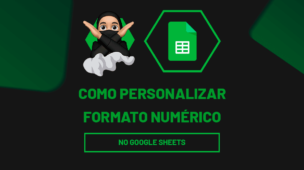Se você quer aprender como obter vários resultados com as Funções ÍNDICE CORRESP no Planilhas Google, confira este tutorial.
Aprenda Como Obter Vários Resultados com as Funções ÍNDICE CORRESP no Planilhas Google
O Planilhas Google é um software que possui várias funções de referências que retornam valores de acordo com algum parâmetro informado à elas. Entre estas incríveis opções temos as Funções PROCV e Escolher. Além disso, claro, da dupla perfeita as Funções ÍNDICE & CORRESP.
Mas, note que todas estas funções possuem uma característica em comum:
Por padrão elas retornam o primeiro o valor encontrado.
Diante disso, vamos lhe mostrar como você pode fazer para conseguir retornar vários resultados com as Funções ÍNDICE & CORRESP no Planilhas Google.
Portanto, lembre-se que caso você opte por usar o PROCV, deve seguir o mesmo processo, visto que atingirá o mesmo objetivo.
Neste nosso exemplo abaixo, vamos fazer uma análise dos compromissos mensais em uma planilha de controle financeiro para retornar em outro local somente os atrasados para que possamos fazer os pagamentos.
Obtendo Vários Resultados com as Funções ÍNDICE CORRESP – Passo a Passo
O primeiro passo para isso, é você criar um código único. Pois, se você não fizer isso o Excel sempre vai retornar o primeiro valor, como já falado anteriormente.
Nesse caso, vamos usar a Função CONTE.SE assim como mostramos na imagem abaixo:
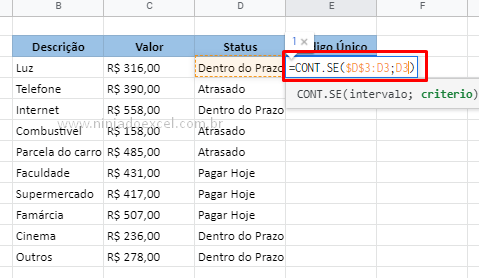 Cadastre seu e-mail aqui no blog para receber em primeira mão todas as novidades, posts e videoaulas que postarmos.
Cadastre seu e-mail aqui no blog para receber em primeira mão todas as novidades, posts e videoaulas que postarmos.
Receber conteúdos de Excel
Preencha abaixo para receber conteúdos avançados de Excel.
Fique tranquilo, seu e-mail está completamente SEGURO conosco!
O que fizemos foi, basicamente, fixar somente a primeira célula e busca o valor da referência da célula ativa.
Nesse sentido, o seu intervalo vai sempre crescendo à medida que você vai arrastando para as linhas de baixo e sempre encontrar o mesmo valor ele vai aumentando um valor.
Assim, a primeira vez que ele encontra a palavra “Atrasado” retorna o número 1.
Contudo, na segunda vez ele retorna 2. Em seguida o 3 depois 4 e assim por diante:
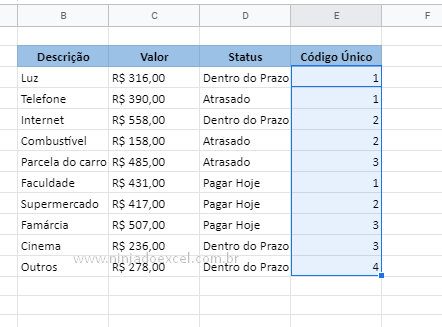
No entanto, é possível que somente com esses valores talvez não seja possível chegarmos ao nosso objetivo, pois se você analisar perceberá que alguns números se repetem e precisamos de “códigos únicos”.
Nesse caso, vamos CONCATENAR a palavra da coluna Status com o número que nós encontramos:
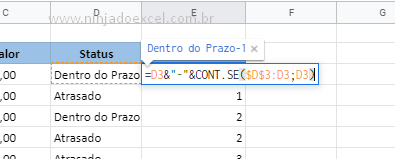
Como resultado temos esta coluna:
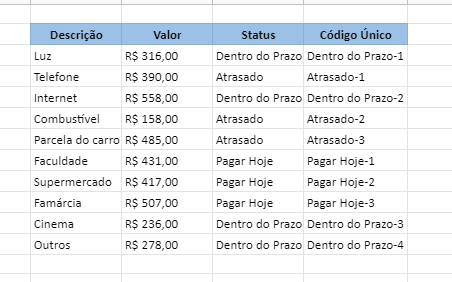
Perfeito. Agora sim temos um código e a partir deles vamos poder obter vários resultados com as funções índice & corresp.
Abra a Função ÍNDICE em seguida selecione a coluna de valores que deseja retornar:
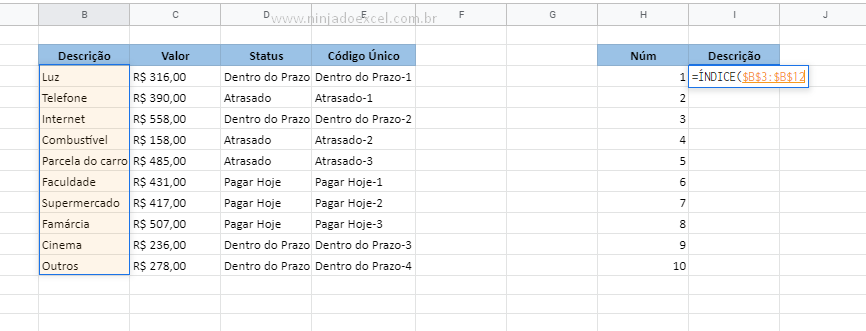
Abra a Função CORRESP e para o valor_procurado com concatene a palavra Atrasado com a posição que temos ao lado:
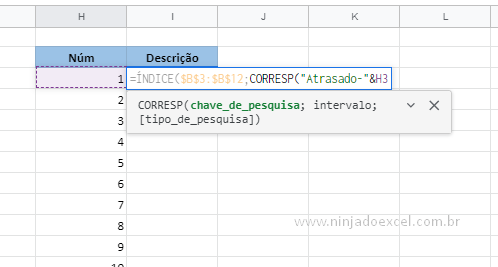
Selecione a coluna de código os únicos que criamos ainda há pouco e finalizar digitando o 0, pois queremos uma correspondência exata:
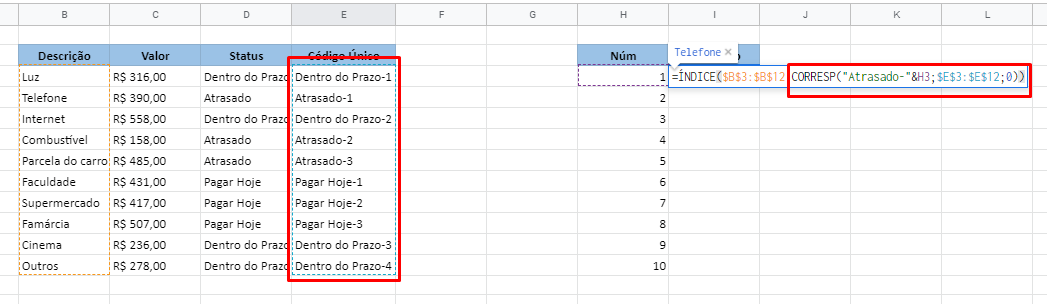
Por fim, ao pressionar Enter você vai obter o primeiro resultado e usando a Alça de Preenchimento você automaticamente consegue obter vários resultados com as Funções ÍNDICE & CORRESP no Google Planilhas:
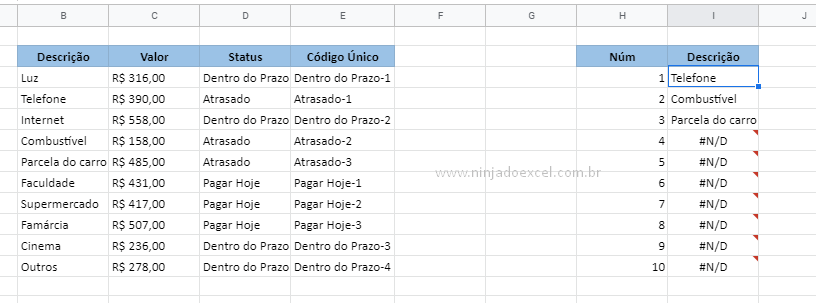
Use a Função SEERRO para tratar os erros para os valores não encontrados:
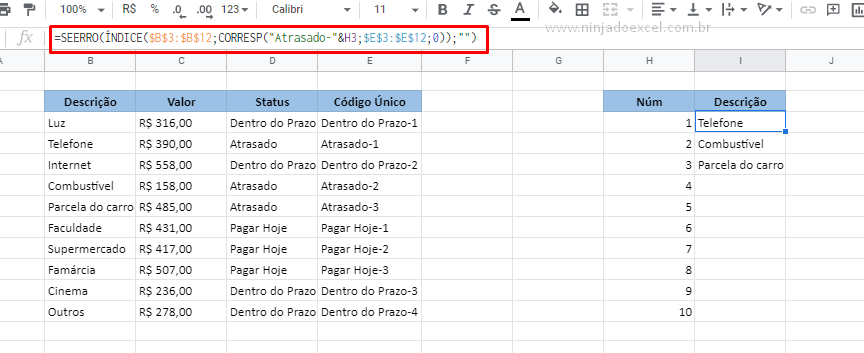
Curso de Excel Completo: Do Básico ao Avançado.
Quer aprender Excel do Básico ao Avançado passando por Dashboards? Clique na imagem abaixo e saiba mais sobre este curso.

Enfim, deixe seu comentário sobre o que achou desta aula e não esqueça de deixar a sua sugestão para as próximas aulas.